
hello,大家好!
做PPT经常会遇到一种情况。领导或者客户PPT总觉得有点单调,感觉少点东西?但是他也不知道少什么?
这个时候我的心情通常是这样的。

吵归吵,闹归闹!但是PPT还是要改的,那么这种情况通常怎么改呢?
如何排版,可以使PPT变得不单调?今天主要分享一些方法,具体可以从这三大方面入手。


01、提炼文案
来认领一下,这是谁做的PPT?
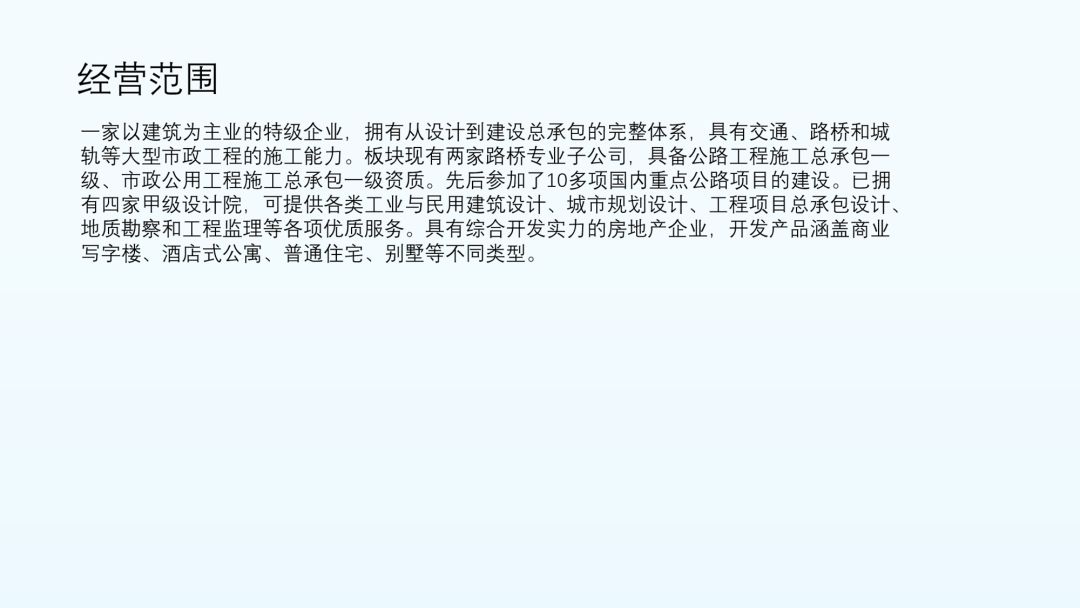
文案堆积在一起,没有主次。
PPT底部留有大量空白。
关键信息不明显
如果你是老板,你会看这个吗?
稍微提炼一下文案,让文字不挤在一块,这样就能解决底部太空的问题了。
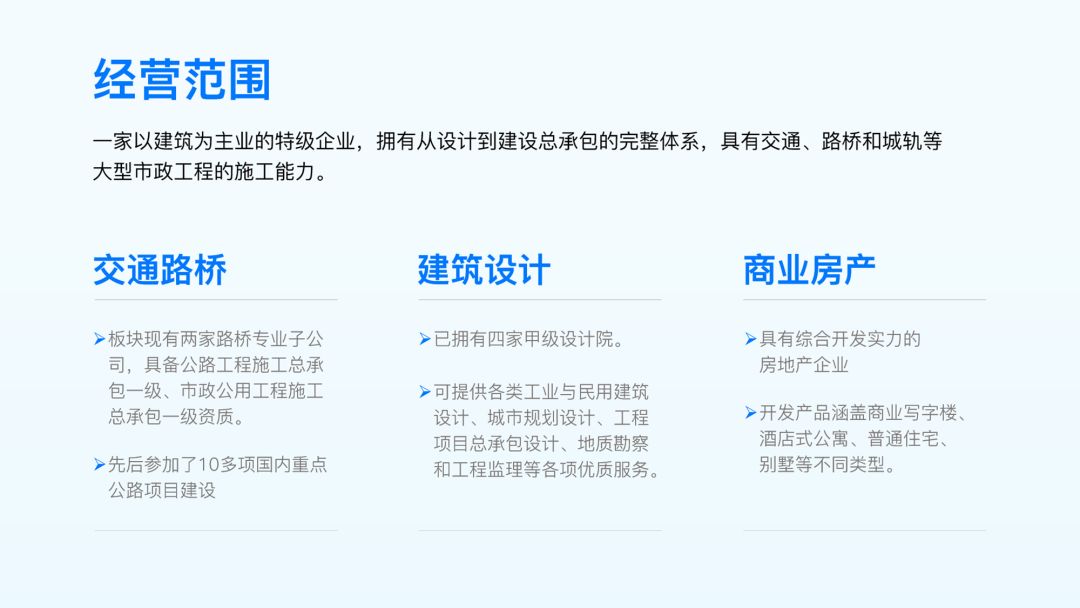
这只是简单的提炼了一下文案,这份PPT是不是就没有那么空了?
02、调整文案大小
不同的文案,他们的重要程度是不一样的。
我可以更改字体的大小来引导观众的阅读次序。
举个简单的例子

像这样的文案非常少的PPT,直接排版肯定会很空。
我们可以将想要强调的字放大,单独突出。

03、更改文案的字体
这个其实和放大文案效果类似,也是将想要强调的字体突出。
举个简单的例子。

这个封面我想要展示“新起航·聚辉煌”这几个字。
直接调整标题的大小,然后更改一下字体,就能制作出这样的效果。
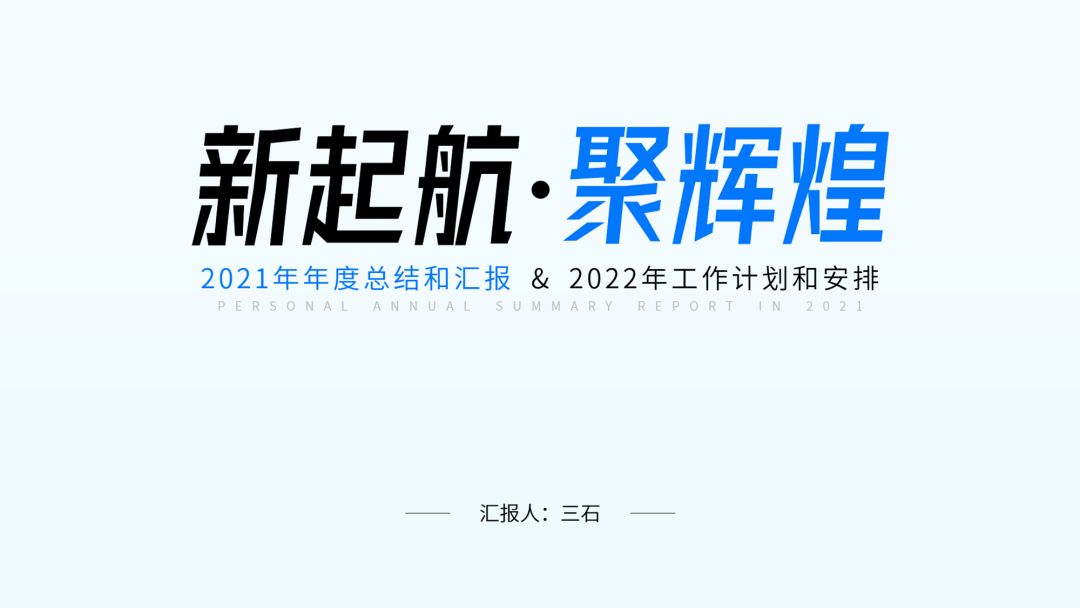
对比一下,是不是不那么空了。

01、添加主体图片
当PPT的文案可以用具体的图片展示时,直接添加图片,可以让PPT看上去更饱满。
举个简单的例子~

这是一个点支烟的介绍,PPT右边部分有点空,可以直接添加一张产品图。
这个让PPT左右的视觉更平衡。

还有这种文案特别少的PPT。

我们可以把文案上提到的项目照片放上去。
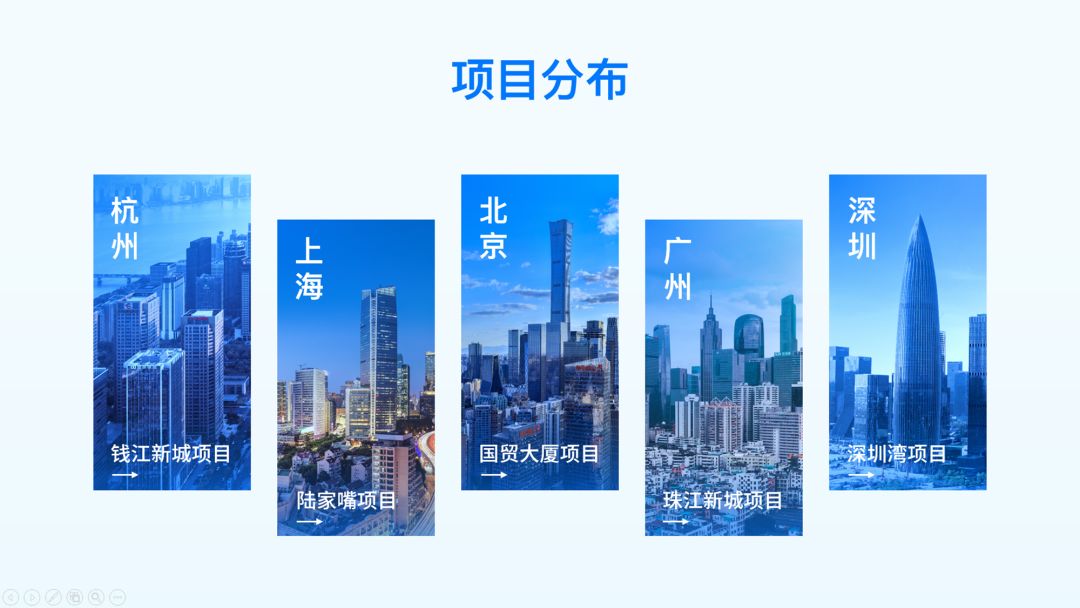
还有这样的时间轴。

添加上图片后的效果是这样的

还有这种文案特别多的产品介绍页。
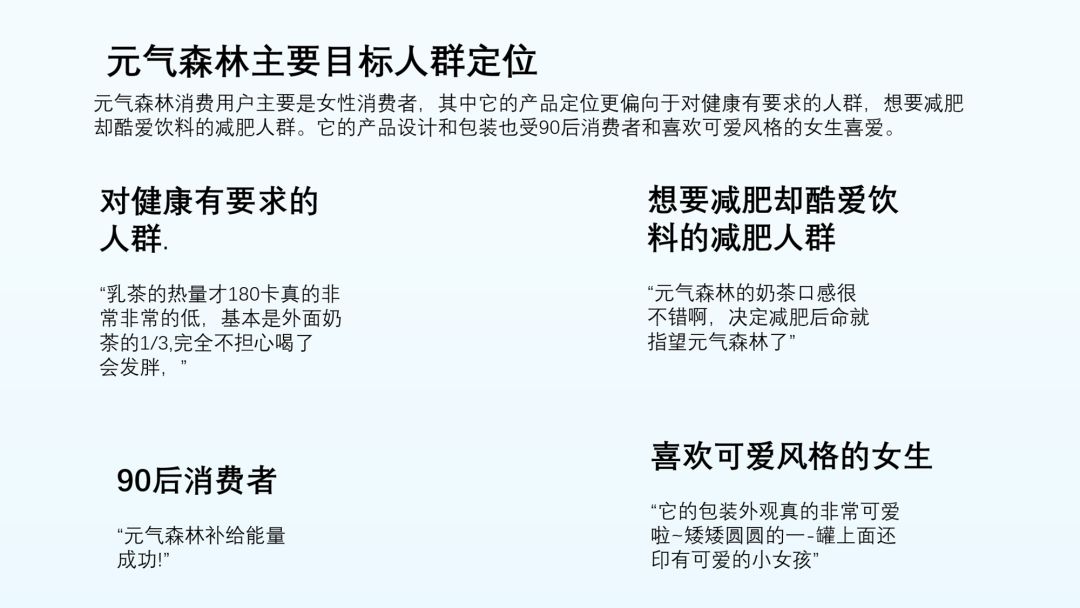
排版一下文案的内容,并给每个文案添加一个对应的产品图,就能制作出这样的效果了。
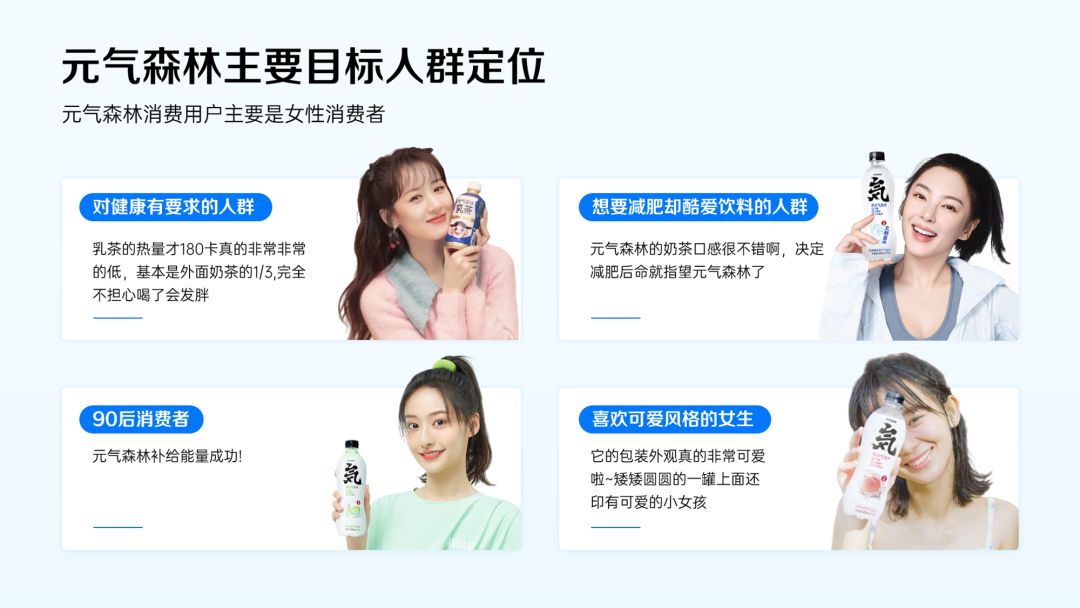
02、添加背景图片
图片除了当作主图在PPT中使用,还可以当成背景。
使用图片当背景的PPT一般都非常好看。
举个简单的例子。
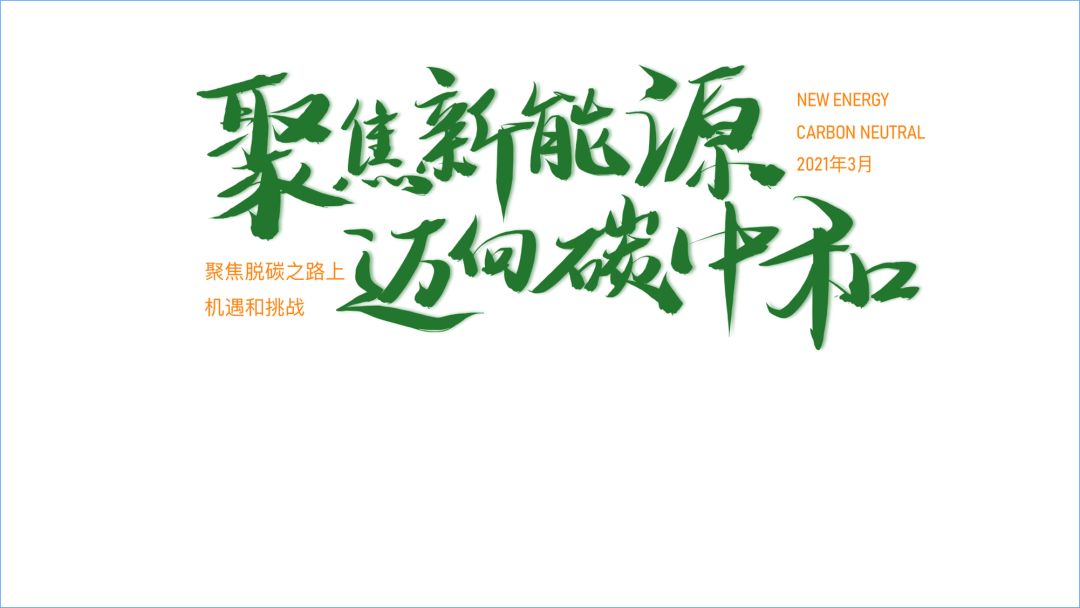
这张PPT已经将字体进行了美化排版,但看上去还是有些“空”。
这个时候给它加一个图片背景,效果就完全不一样了。

换个文案和照片,又是另外一个效果了。


还有最开始制作的更改字体的PPT
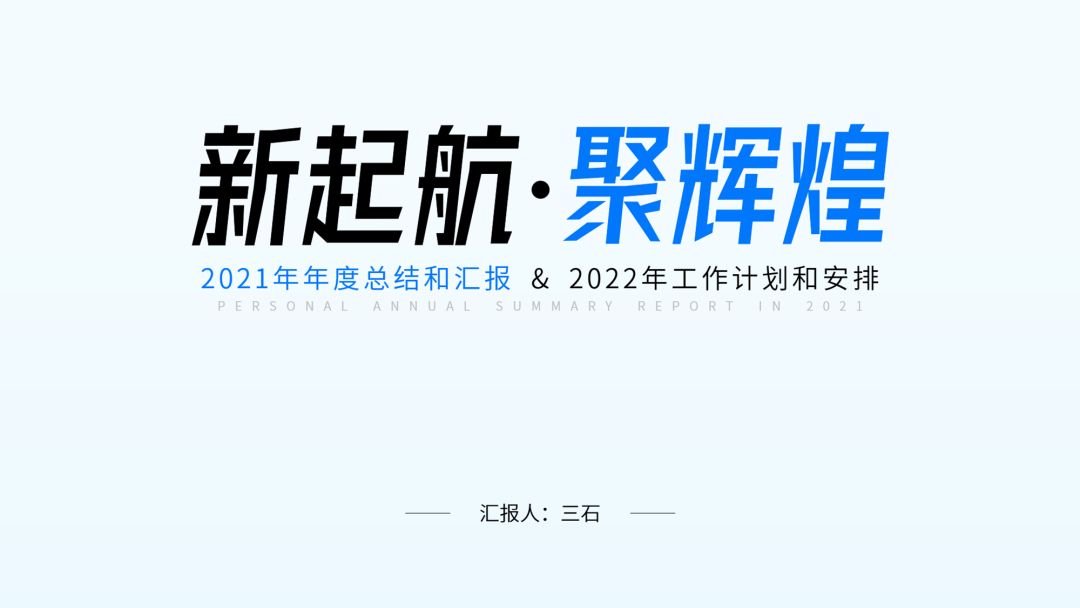
如果给他添加上一张图片,效果就变这样了。


除了更改字体、添加图片之外,我们还可以添加一些小物件做修饰。
01、添加图标和色块修饰
举个最简单的例子。

这张PPT直接这样排版文案,给人的感觉就是“空空”的,毫无设计感。
我们可以给文案添加一个色块和图标,就能得到这样的效果了。

除了这种排版以外,我们还可以用矩形来修饰。

如果你觉得这个PPT颜色太少,你也可以在底部再添加一个蓝色色块。
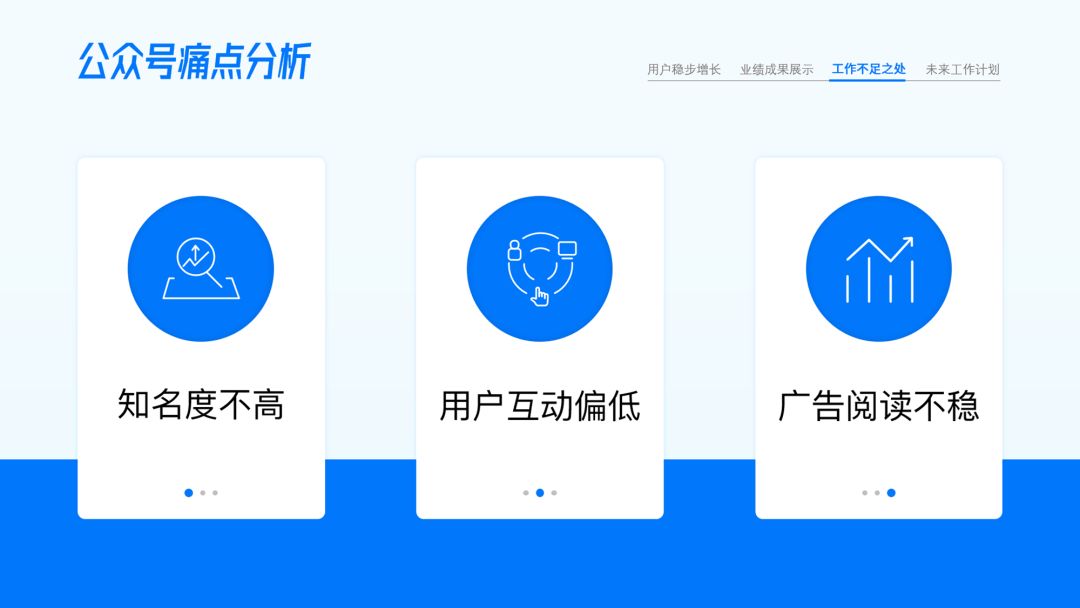
02、添加光效素材
光效在PPT经常会被用到,
就像这样~

这种从左边“打光”的效果,可以配上左对齐的标题,

如果文案是居中对齐方式的
我们可以从左右两边同时打光

来看一下效果~

光效还可以提高PPT的科技感,就像这样。

03、添加云朵素材
云朵素材和光效素材效果类似,直接堆放到PPT中就行。
举个简单的例子

这样一张PPT,虽然效果不差,但是添加上云朵素材以后,就直接变另一个层次了。

同样的云朵,放在这样一张PPT中,还能实现动态效果。

还有制作封面的时候,也可以在封面的底部添加一些云朵素材做修饰。

直接拿云朵素材堆积上去就行。


04、添加绿叶素材
举个简单的例子
像这样的一张PPT

给他添加上绿叶素材以后,整体效果就会发生改变。

还有这张~


当然,各种素材可以自由搭配
就拿绿叶和云朵来说
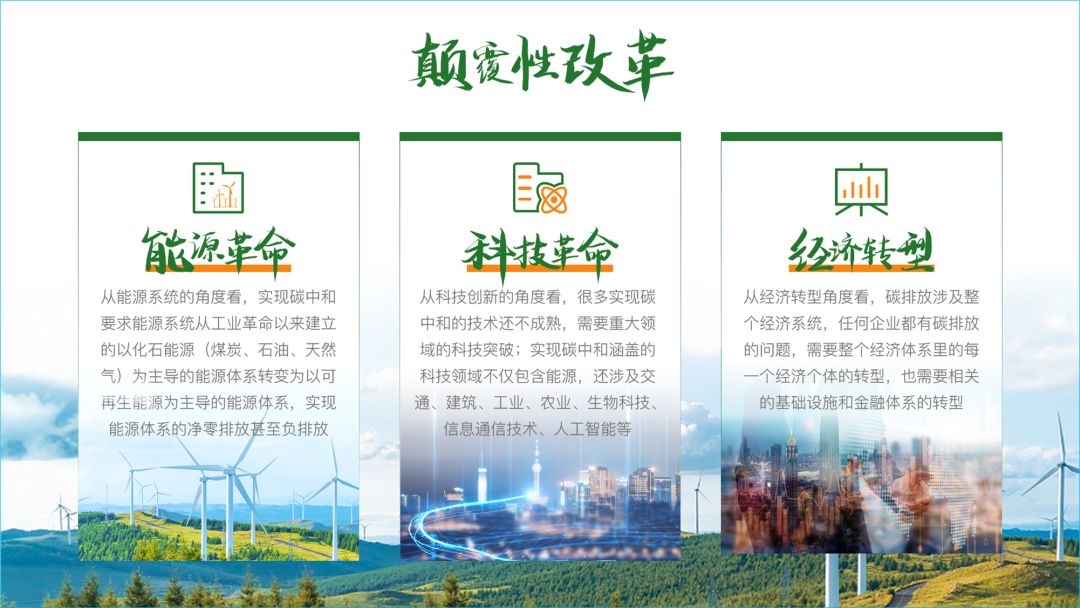
添加素材以后的PPT效果会更好看。

05、添加丝绸素材
丝绸素材在党政风格里用的比较多。
来看一下使用丝绸素材的前后对比。


红色背景效果也是一样的。


好啦以上就是今天的全部内容啦,
本文完







